Excel中双X轴双Y轴的图表的操作方法
发布时间:2017-04-21 17:40
相关话题
工作当中特别是财务、市场调查工作,在做财务报表的时候有时候需要制作很复杂的图形来展示数据的走势情况,而且需要用到四坐标轴图表,即双X轴双Y轴的图表,怎样来制作呢?今天,小编就教大家在Excel中双X轴双Y轴的图表的操作方法。
Excel中双X轴双Y轴的图表的操作步骤如下:
将数据按照从大到小的顺序排列,数据表头分别是 单位名称 结存 累计百分比;其它的类推就是了。
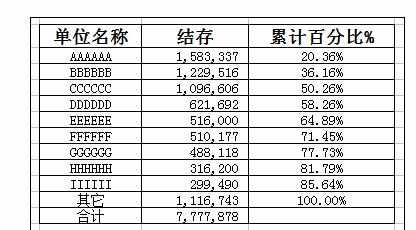
先选中前两列。
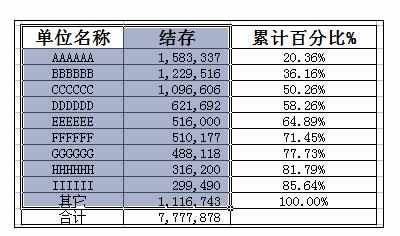
点击 插入--图表--柱状图,点击完成。
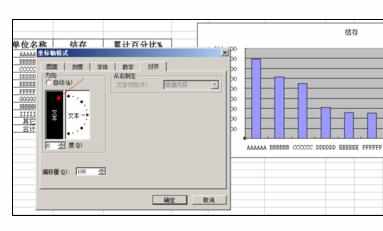
双击横坐标轴,点击对齐,将文本改为竖版文本。
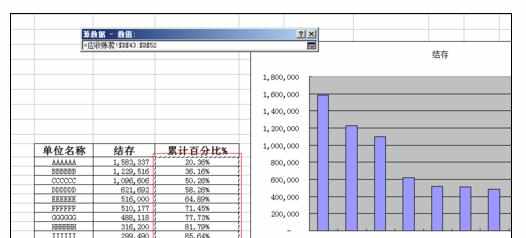
表右键单击,选择数据源,点添加,名称写累计百分比;点击数值,选择左边累计百分比的比例;然后点击确定。

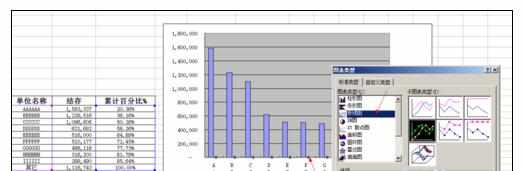
此时在图表里已经出现了你添加的累计百分比数值,但是因为数值太小太小,基本跟横坐标贴着了,所以鼠标左键多点点横坐标,出现如图横坐标上的黑方框就是了;然后右键击黑方---图表类型,选择折线图,点击确定。
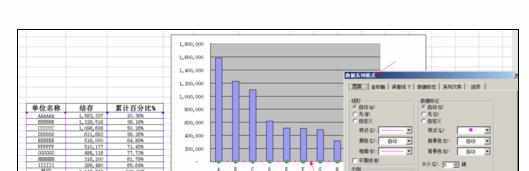
然后对出现的不同颜色的线右击--数据系列格式---坐标轴---次坐标轴---数据标志---值---确定;


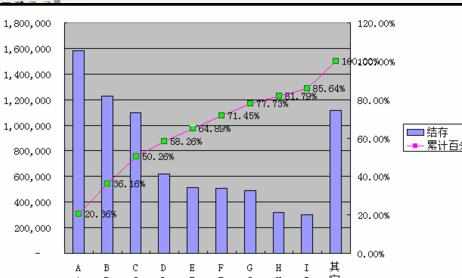

然后右击右边的Y轴数值,选择坐标轴格式---最大值改为1.0---确定。

然后点表格--右键--图标选项--坐标轴--分类(X)轴(T)--确定。
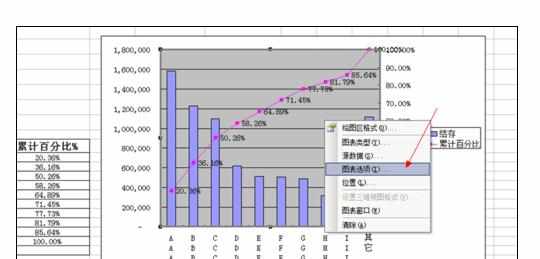
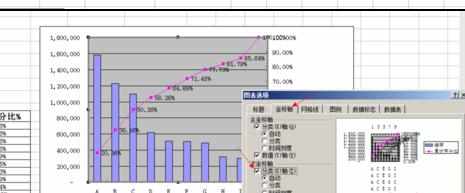
看第二个横坐标是不是出来啦??哈哈。然后点表格--右键--源数据--次分类(X)轴标志--选中左边单位名称下面的横坐标内容---确定。
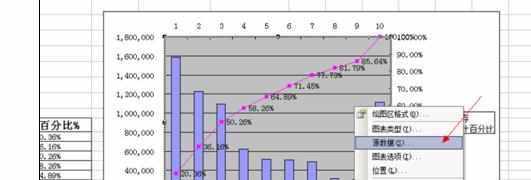
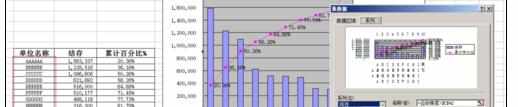
这样是不是横坐标有两个,而且是相同内容啊,当然你也可以选择不相同的内容。然后右键单击选择坐标轴格式---对齐---竖文本。搞定!!!
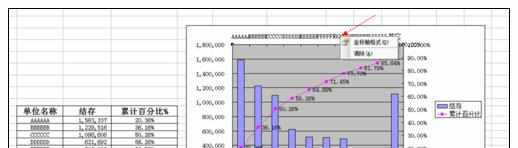

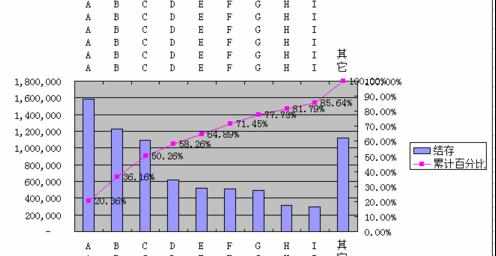

Excel中双X轴双Y轴的图表的操作方法的评论条评论